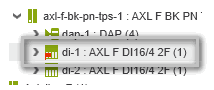Geräte durch Importieren von Gerätebeschreibungsdateien einfügen
Dieses Thema enthält die folgenden Abschnitte:
- Profinet-Geräte durch Importieren von Gerätebeschreibungsdateien (*. GSDML/*.GSDX) einfügen
- Busgeräte durch Importieren von Feldgeräte-Konfigurationsdateien (*.FDCML) einfügen
- IO-Link-Geräte durch Importieren von IO-Gerätebeschreibungsdateien (*.IODD) einfügen
- Status von Gerätebeschreibungsdateien
Profinet-Geräte durch Importieren von Gerätebeschreibungsdateien (*. GSDML/*.GSDX) einfügen
Profinet-Geräte können über Bibliotheken oder durch Importieren einer Gerätebeschreibungsdatei (*.GSDML) oder einer *.GSDX-Datei zum Projekt hinzugefügt werden. Die GSDX-Datei ist ein Container (gepackte Datei), der eine oder mehrere GSDML-Dateien und deren referenzierte Ressourcen enthält. Die GSDX-Datei kann optional eine Signatur enthalten, die die Integrität und Authentizität der gepackten Dateien bestätigt.
Konvertierung von Prozessdaten (Byte-Reihenfolge) beim Importieren aus GSDML
Profinet verwendet das Big Endian-Format als Byte-Reihenfolge (Endianness) für die Darstellung der Datenelemente. Das bedeutet, in einem Multi-Byte-Wert steht das erste Byte für das höchstwertige Byte (MSB) und das letzte Byte für das niederwertigste Byte (LSB). Bei Little Endian ist es umgekehrt. Hier ist das erste Byte das niederwertigste und das letzte Byte das höchstwertige.
Das folgende Beispiel zeigt die Darstellung des 4-Byte-Wertes 0x12345678 im Big Endian- und Little Endian-Format. Bei Big Endian steht das höchstwertige Byte (Wert 0x12) an der niedrigsten Position. Bei Little Endian steht das niederwertigste Byte (0x78) an der niedrigsten Position.
In der GSDML-Datei werden die Prozessdatenelemente mit dem Datenelement <DataItem> beschrieben. Wenn das optionale Attribut "UseAsbits" des Elements auf true gesetzt ist (gilt nur für vorzeichenlose Datentypen), können die Prozessdaten Bit-weise in PLCnext Engineer dargestellt (angezeigt) werden. Das bedeutet, für jedes Bit eines <DataItem>-Elements wird ein entsprechendes Prozessdatenelement (IN0...INx bzw. OUT0...OUTx) erzeugt.
Standardmäßig (ab PLCnext Engineer 2023.0) verwendet PLCnext Engineer das Big Endian-Format zur Erstellung und Darstellung von I/O-Bit-Datenelementen. Das bedeutet, die Datenelemente werden hochgezählt (fortlaufend nummeriert). Der Name beginnt bei 0, wobei 0 das höchstwertige Bit darstellt (erstes Bit eines Byte-Datenelements = höchstwertiges Bit). Beispiel: Für einen Ausgang vom Datentyp UNSIGNED16 werden die Datenelemente OUT00...OUT15 angelegt, wobei OUT00 auf die Byte.Bit-Position 1.0 und OUT15 auf die Position 0.7 gemappt wird. Im Gegensatz dazu wird bei Little Endian OUT00 auf die Byte.Bit-Position 0.0 und OUT15 auf die Position 1.7 gelegt. Die folgende Abbildung zeigt am Beispiel eines Ausgang-Datenelements, wie die Bit-Datenelemente (gilt nur für vorzeichenlose Datentypen) in PLCnext Engineer importiert und dargestellt werden.
Sie können die Endianness (Byte-Reihenfolge), mit welcher die Prozessdaten konvertiert werden, im Dialog 'Extras > Optionen' in der Kategorie 'GSDML-Import | GSDML-Importeinstellungen' festlegen. Mit 'Empfohlene Profinet-Endianness' = 'Ja' (Voreinstellung) wird das Big-Endian-Format beim Importieren verwendet. Mit der Einstellung 'Nein' erfolgt die Konvertierung und Darstellung der Daten gemäß Little-Endian-Format (siehe folgender Hinweis).
| Hinweis
Verhalten in früheren Versionen (vor 2023.0) von PLCnext Engineer In früheren Versionen (vor 2023.0) von PLCnext Engineer wurde beim Importieren von Profinet-Geräten standardmäßig das Little-Endian-Format für die Konvertierung der Prozessdaten verwendet. Das bedeutet, die Datenelemente wurden von 0 an hochgezählt, wobei 0 das niederwertigste Bit darstellt. Wenn Sie Profinet-Geräte aufgrund von z.B. Datei-Änderungen erneut in Ihr Projekt importieren, stellen Sie sicher, dass im Dialog 'Extras > Optionen' die gleiche Endianness wie beim erstmaligen Import der Daten eingestellt ist. Wenn die GSDML-Datei nicht mit der gleichen Endianness importiert wird, werden die Prozessdaten in umgekehrter Reihenfolge gelesen und gemappt. |
Beispiel: Darstellung von Datenelementen im Little Endian- und Big Endian-Format
| Big Endian-Darstellung ('Empfohlene Profinet-Endianness' = 'Ja') | Little Endian-Darstellung ('Empfohlene Profinet-Endianness' = 'Nein') |
| Hinweis
Bit-Offset Der in der Datenliste für ein Datenelement angezeigte 'Offset' gibt an, an welcher Stelle das Startbit des Datenelements liegt. Der Offset ist als Byte.Bit-Wert angegeben,wobei Offset 0.0 für das niederwertigste Bit des Byte steht. In der Big Endian-Darstellung wird der Offset zusätzlich an den Namen des Datenelements angehängt (wie im obigen Beispiel gezeigt). |
Gehen Sie folgendermaßen vor:
- Stellen Sie im Dialog 'Extras > Optionen' in der Kategorie 'GSDML-Import | GSDML-Importeinstellungen' ein, mit welcher Profinet-Endianness (Big oder Little Endian) die Gerätebeschreibungen importiert werden sollen (siehe oben stehende Beschreibung).Wenn Sie eine GSDX-Datei (gepackte Datei mit einer oder mehreren GSDML-Dateien und optionaler Signatur) importieren möchten, konfigurieren Sie die Validierungsregeln, die auf den GSDX-Dateiimport angewendet werden, im Dialog 'Extras > Optionen' unter der Kategorie 'GSDML-Import | GSDX-Import-Einstellungen'. (Um die GSDX-Importeinstellungen konfigurieren zu können, müssen Sie PLCnext Engineer mit Administratorrechten ausführen.)
- Wählen Sie 'Datei > Importieren > GSDML-Datei(en) importieren...'.
- Wählen Sie im Dialog die zu importierenden Gerätebeschreibungen und klicken auf 'Öffnen'.
Nach dem Import der Gerätebeschreibungen sind diese Geräte im 'Lokal'-Ordner der Kategorie 'Netzwerk' (KOMPONENTEN) verfügbar.
Busgeräte durch Importieren von Feldgeräte-Konfigurationsdateien (*.FDCML) einfügen
Feldgeräte können über Bibliotheken oder durch Importieren einer Gerätebeschreibungsdatei (*.FDCML) zum Projekt hinzugefügt werden.
- Wählen Sie 'Datei > Importieren > FDCML-Datei(en) importieren...'.
- Wählen Sie im Dialog die zu importierenden Gerätebeschreibungen und klicken auf 'Öffnen'.
Nach dem Import der Gerätebeschreibungen sind diese Geräte im 'Lokal'-Ordner der Kategorie 'Netzwerk' (KOMPONENTEN) verfügbar.
IO-Link-Geräte durch Importieren von IO-Gerätebeschreibungsdateien (*.IODD) einfügen
IO-Link-Geräte lassen sich durch Importieren von IO-Gerätebeschreibungsdateien (*.IODD) in das Projekt einfügen.
- Wählen Sie 'Datei > Importieren > IODD-Datei(en) importieren...'.
- Wählen Sie im Öffnen-Dialog eine oder mehrere IODD-Dateien aus und klicken Sie auf 'Öffnen'.Falls die IODD-Datei mehrere Gerätevarianten enthält, erscheint ein 'Import'-Dialog. Der Dialog zeigt jede in der gewählten IODD-Datei enthaltene Gerätevariante als separaten Eintrag an. Aktivieren Sie in der Spalte 'Import' das Kontrollkästchen für jede Gerätevariante, die Sie importieren möchten. Um alle Kästchen gleichzeitig zu aktivieren/deaktivieren, wählen Sie den entsprechenden Befehl im Kontextmenü der 'Import'-Spalte. Klicken Sie auf 'OK', um die ausgewählten Varianten zu importieren.Die entsprechenden Geräte (und ggf. die importierten Varianten) werden in den Ordner 'Lokal > Geräte' unter der Kategorie 'Netzwerk' im KOMPONENTEN-Bereich eingefügt (beachten Sie dazu folgenden Hinweis). Das Projekt-Protokoll im MELDUNGEN-Fenster informiert Sie darüber, ob der Import erfolgreich war oder Fehler auftraten.
Hinweis
Beim Importieren von IODD-Dateien werden in den KOMPONENTEN jeweils immer zwei Gerätetypen in den Ordner 'Lokal > Geräte' unter der Kategorie 'Netzwerk' eingefügt: ein Gerät im Unterordner AXLF und ein Gerät im Unterordner PN, wie im folgenden Beispiel gezeigt. Der Grund dafür ist, dass die verschiedenen Netzwerkprotokolle (Profinet und Axioline) verschiedene Mechanismen zur IO-Link-Integration besitzen. Wenn Sie anschließend in der 'Submodulliste' des Masters IO-Link-Geräte den Master-Ports zuordnen, zeigt die Rollenauswahl aber immer nur das Gerät an, welches zu dem aktuell bearbeiteten Netzwerkprotokoll passt.
| Weitere Infos
Weitere Details zur Konfiguration des IO-Link-Systems finden Sie im Thema "IO-Link-Konfiguration für Axioline und Profinet". |
Status von Gerätebeschreibungsdateien
Die Kategorie 'Identität' im 'Einstellungen'-Editor des in der ANLAGE instanziierten Gerätes zeigt den 'Status' der Gerätebeschreibungsdatei. Die folgenden Status sind möglich:
| Status | Bedeutung | |
|---|---|---|
| Veraltet | Vorhandene Geräteinstanzen in Ihrem Projekt funktionieren weiterhin, aber Sie können keine neuen Geräteinstanzen erstellen, es sei denn, Sie wählen die Option 'Veraltete FDCML instanziieren' im Dialog 'Extras > Optionen'. Es wird empfohlen, in neuen Projekten nur freigegebene Gerätebeschreibungen zu verwenden. Behalten Sie die veralteten Gerätebeschreibungen in bestehenden Projekten, wenn Sie keine Probleme mit diesen Beschreibungen haben. Die Datei (d.h. das entsprechende Gerät) kann nicht länger im Projekt verwendet, ausgewählt werden bzw. ist nicht mehr im Projekt sichtbar (das Berät ist bspw. nicht mehr in der Rollenauswahl, dem KOMPONENTEN-Bereich usw. verfügbar). Ersetzen Sie das Gerät durch den neuesten Gerätetyp oder die Gerätebeschreibungsdatei.
|
|
| Released | Die Datei besitzt Release-Status. Sie können das Gerät ohne Einschränkungen verwenden. | |
| Prototyp | Die Datei besitzt Prototyp-Status. Sie sollten das Gerät zu Evaluierungszwecken in Prototypmaschinen oder -anlagen, aber nicht in Produktionssystemen einsetzen. | |
| Autogeneriert | Die Datei wurde automatisch beim Importieren von anderen Dateiformaten wie z.B. GSDML, IODD usw. erzeugt. |